Dodawanie części do listy części użytkownika – Hypertherm ProNest Instrukcja Obsługi
Strona 9
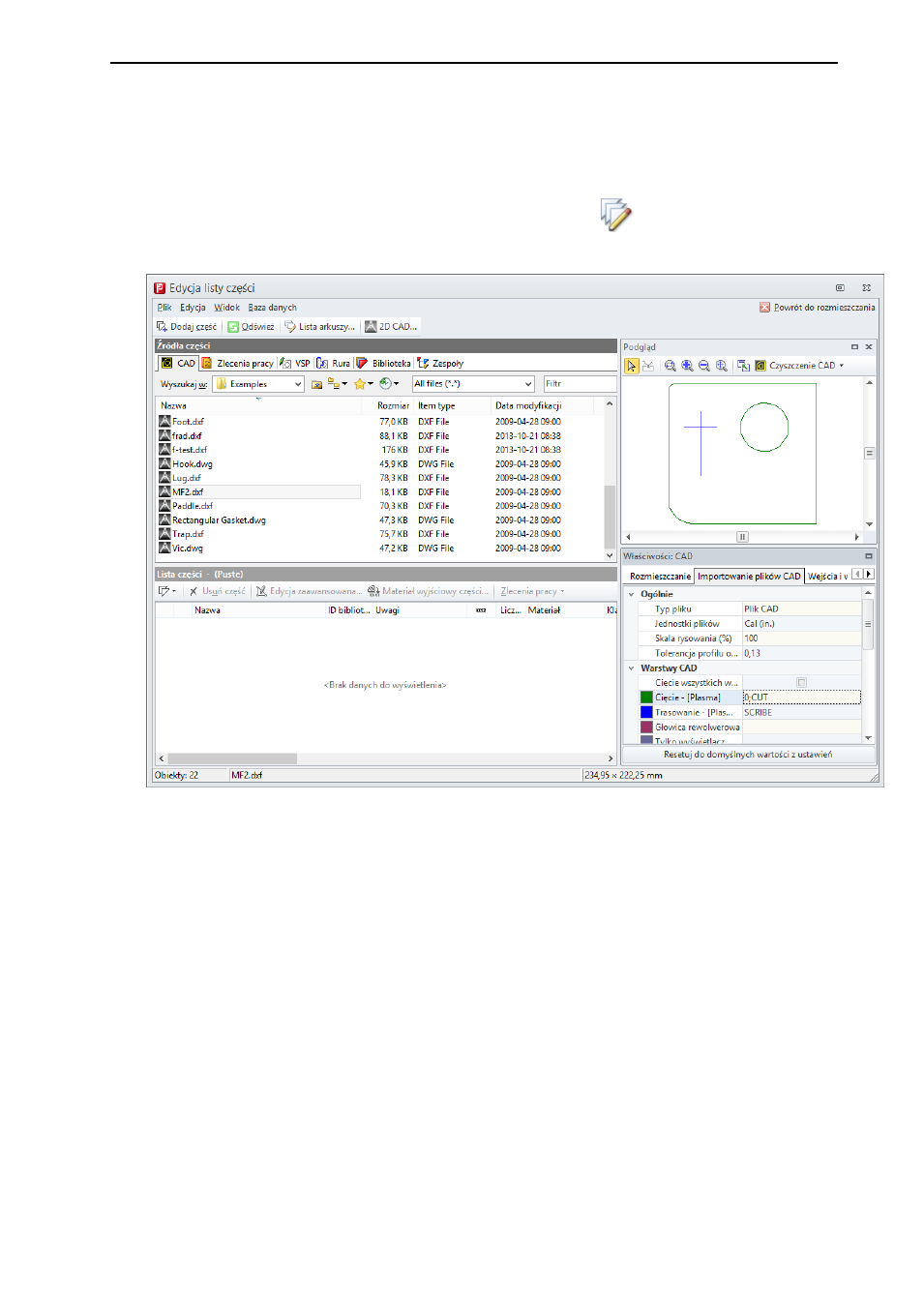
Instrukcja instalacji i
skrócony podręcznik użytkownika programu ProNest
®
7
Dodawanie części do listy części użytkownika
W tej części podręcznika pokazano, jak dodawać części do listy części użytkownika. Edycja listy
części pracy jest wykonywana w oknie edycji listy części.
Otwieranie okna edycji listy części:
Na karcie Początek kliknij pozycję Edycja listy części.
Zostanie otwarte okno Edycja listy części.
Okno Edycja listy części zawiera kilka menu i pasków narzędzi wzdłuż części górnej i pasek stanu
w części dolnej. Pozostały obszar okna jest podzielony na cztery części:
Lewa górna część zawiera źródła części programu ProNest. Każde źródło części jest widoczne
jako inna karta. Karty CAD, VSP, Biblioteka i Zespoły to standardowe źródła części. Mogą tu
być także wyświetlane inne karty, zależnie od zakupionych modułów. Ten podręcznik
koncentruje się wyłącznie na używaniu źródła CAD.
Lewa dolna część zawiera listę części konkretnej pracy. Tutaj są wyświetlane wszystkie dodane
części.
W górnym prawym narożniku znajduje się okienko Podgląd. Tutaj jest wyświetlana część
wybrana przez użytkownika. Jeśli zaznaczona część pochodzi z jednego ze źródeł części,
wówczas w podglądzie można zobaczyć widok przed przetwarzaniem pliku zaznaczonej
części. Jeśli zaznaczona część znajduje się na liście części, wówczas w podglądzie widać część
dokładnie tak, jak gdyby była rozmieszczona na arkuszu.
W dolnym prawym narożniku znajduje się okienko Właściwości. Tutaj są wyświetlane
właściwości części zaznaczonej przez użytkownika. Jeśli zaznaczona część pochodzi z jednego
ze źródeł części, wówczas właściwości odzwierciedlają wartości, jakie zostaną użyte do
dodania części. Zmiana tych wartości będzie mieć wpływ na wszystkie kolejne części